Amazonアプリが勝手に開いてイライラすることありませんか?
そのままブラウザーで商品を見たいのに、アプリに切り替わると「開かなくいいから!」と思いますよね。
というわけで、今回はAmazonアプリを開かず、ブラウザーで快適にAmazonを利用する方法を紹介します。
この記事で紹介する小ワザを知っているだけで、今までのストレスとおさらばできます。
\ 今日のお買い得セールはなに?/
リンク先URL:https://www.amazon.co.jp/
Amazonのリンクを長押し!アプリを開かずにブラウザーで見る
Amazonアプリを開かずに、スマホのブラウザーで利用する方法は以下のとおり。
- Amazonを検索する
- リンクを長押しする
- 新しいタブが開く
iPhoneとAndroidスマホどちらでも使える小ワザです。
スマホのブラウザでAmazonを検索しましょう。
▽検索結果の1番目に公式サイトがあるのですぐ見つかります。
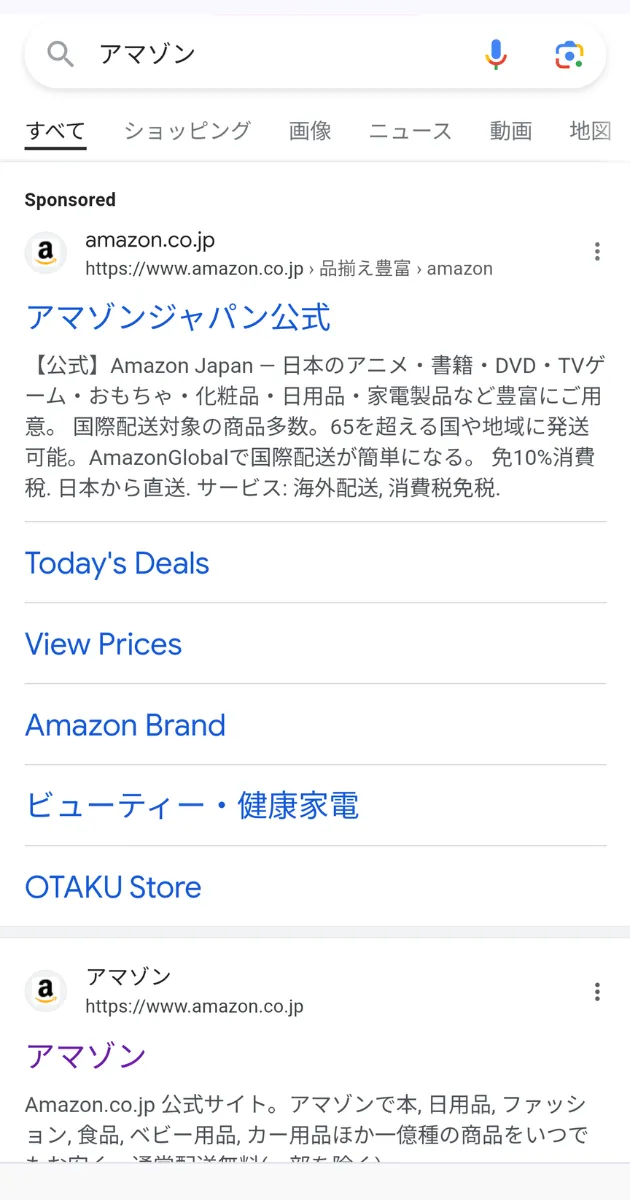
Amazonのリンクを長押しして、メニューにある「新しいタブで開く」をタップします。
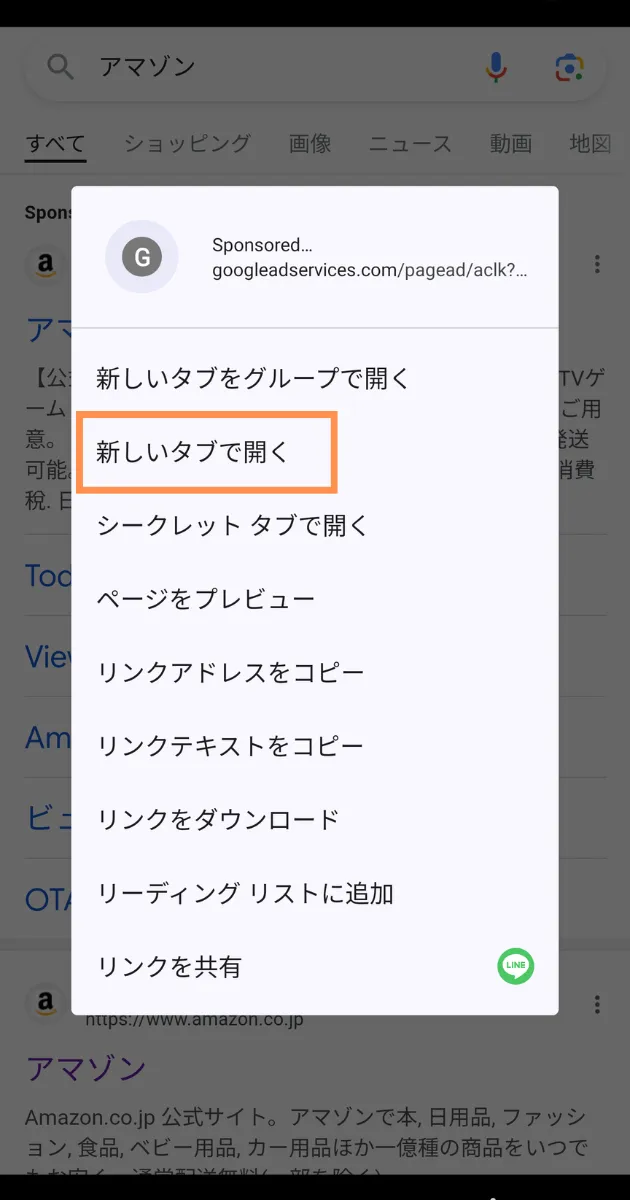
▽見ているページを離れずに、新しいタブでAmazonがバックグラウンドで開きます。たったこれだけ。
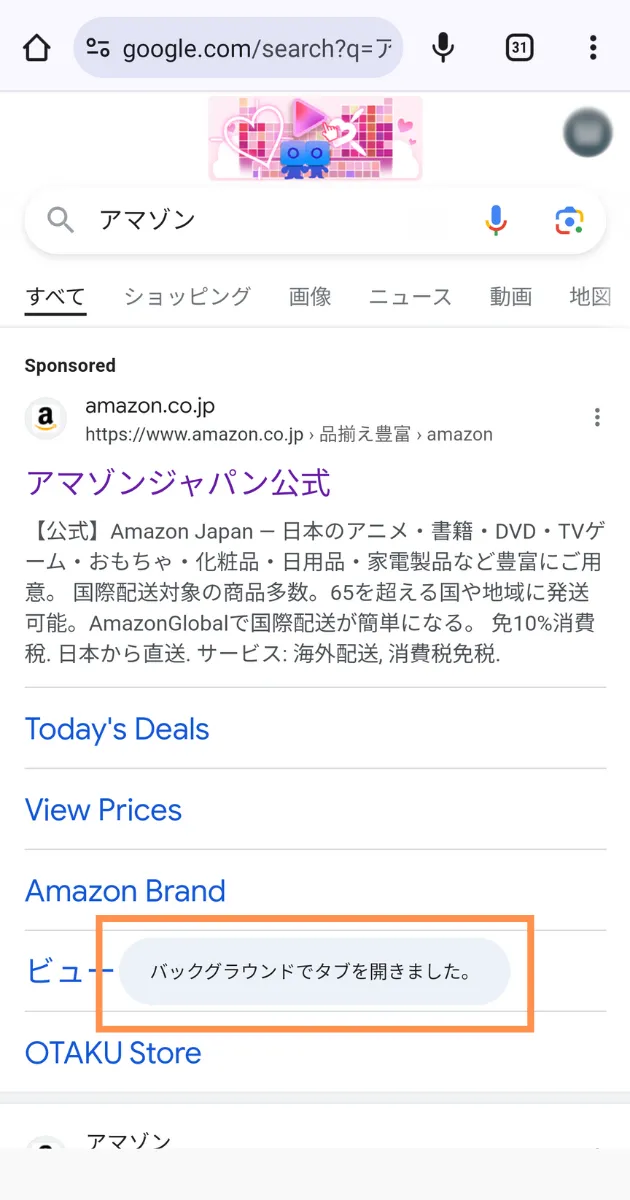
Amazonアプリが勝手に開く(起動する)時の対処法3つ
Amazonアプリがどうしても起動してしまう時のための対処法を3つ紹介します。
- AmazonのURLをアドレスバーに直接入力する
- Amazonアプリの自動起動設定をオフにする(Android)
- Amazonアプリアンインストールする
AmazonのURLをアドレスバーに直接入力する
Amazonを新しいタブで開こうとしても、アプリが起動してしまう場合は、アドレスバーに直接URLを入力する方法を試してみましょう。
「www.amazon.co.jp」などアクセスしたいAmazonのアドレスを入力してください。ちょっと面倒ですが、リンクの長押しが上手くいかない時に使えるテクニックです。
Amazonアプリの設定を変更にする(Androidデバイス)
Androidデバイスでは、設定からアプリの自動起動をオフにできます。
私はGoogle Pixelユーザーなので、この方法が一番簡単でした。
「設定」⇒「アプリ」⇒「Amazonショッピング」⇒「デフォルトで開く」とタップしていき、「対応リンクを開く」をオフにすれば完了。
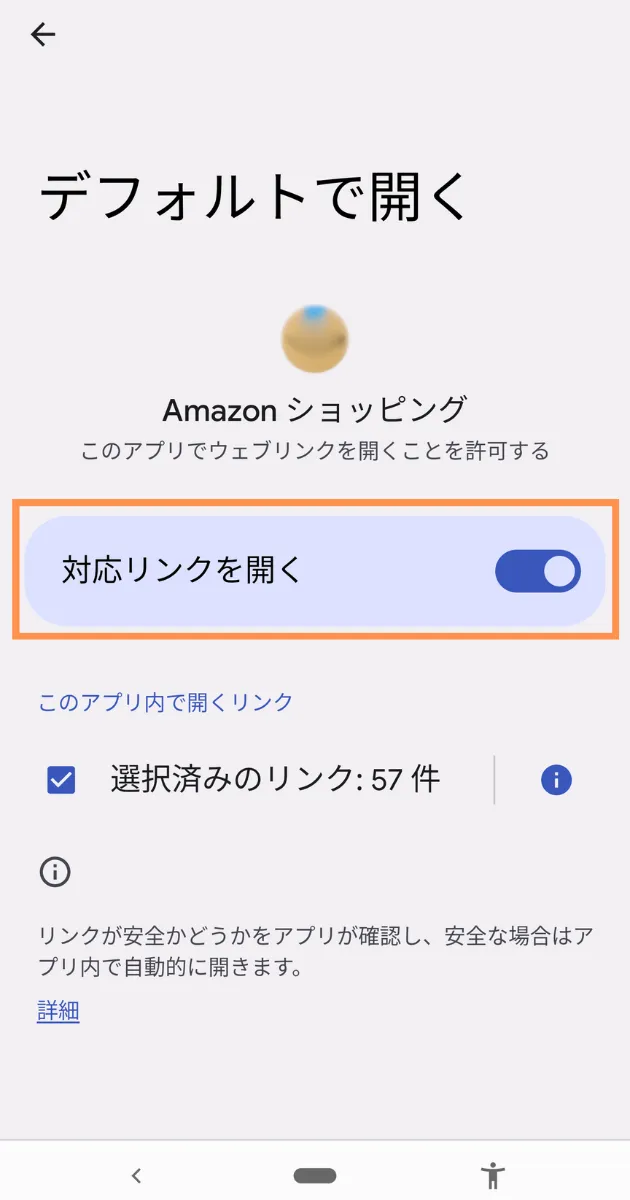
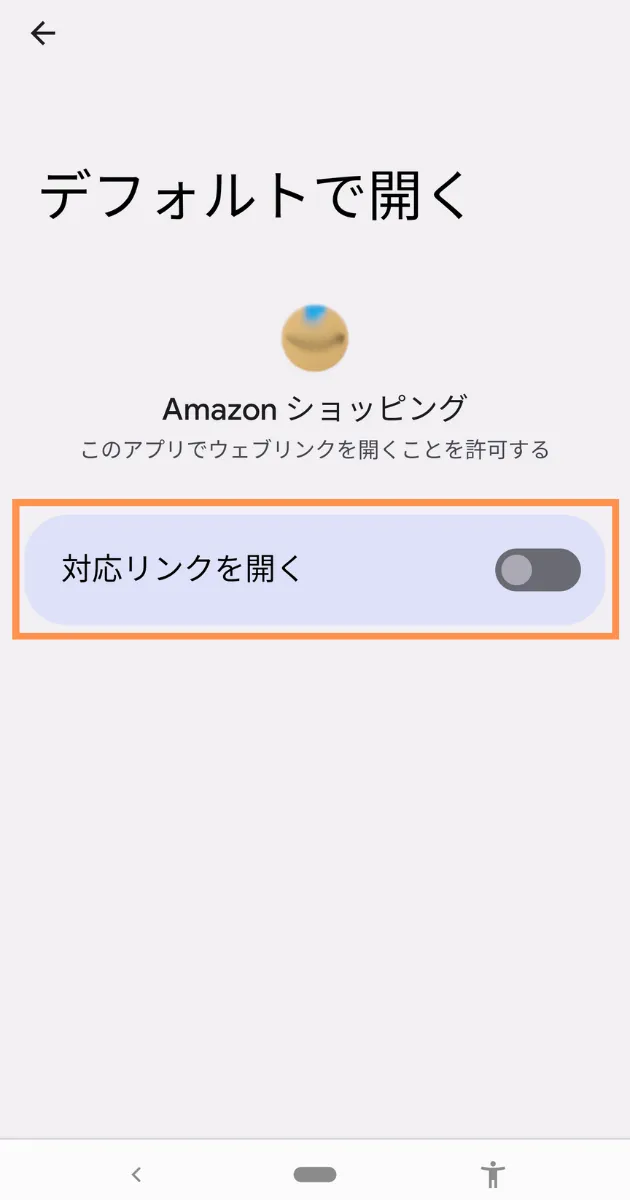
Amazonアプリをアンインストールする
アプリ自体がなくなれば、アプリが勝手に起動することはなくなります。
いわば最終手段です。
「設定」⇒「アプリ」⇒「Amazonショッピング」⇒「アンインストール」でできます。
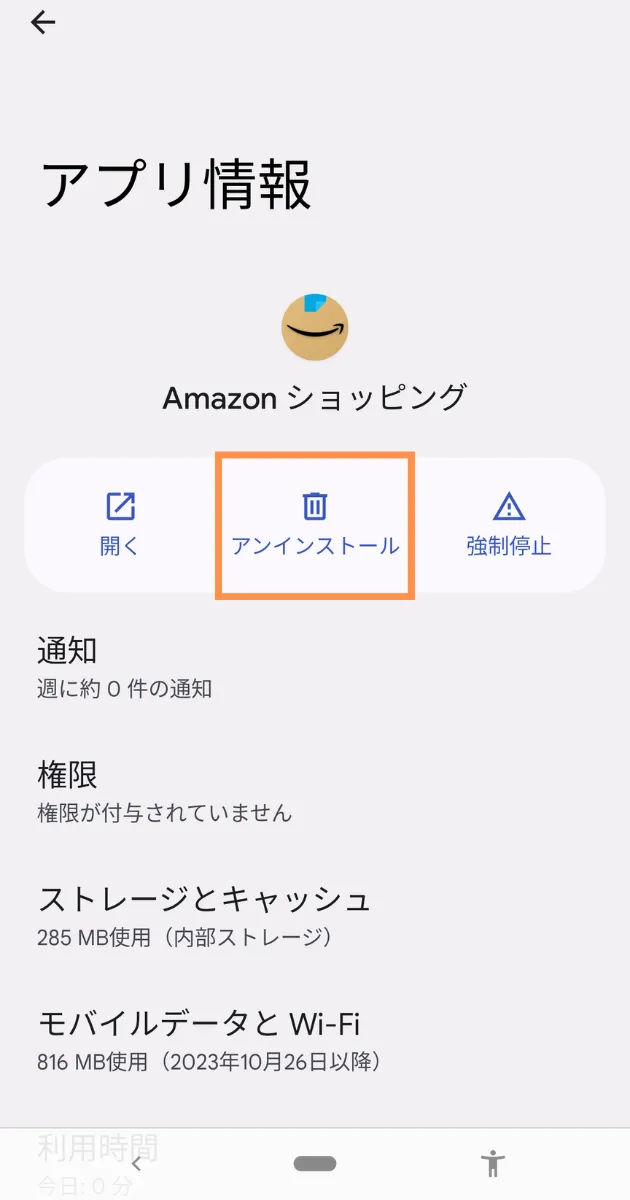
Amazonアプリを全然使っていない人もアンインストールして問題なし。
ブラウザ限定、Amazonサイトでないとできないこと4つ
ここでは、ブラウザー(Chrome・Safari)のAmazonサイトでしかできないことを紹介します。意外と多いですよ。
キンドル本(Kindle本)の購入
キンドル本は、アプリからは購入できません。
Amazonのサイトを開いて、Kindle本などを購入後にアプリへダウンロードします。
Kindle Unlimitedへの登録・解約
電子書籍が読み放題になるAmazonのサブスクサービス Kindle Unlimited は登録・解約ともにブラウザーでおこないます。
Amazonプライムへの登録
Amazonプライムはアプリからは登録できません。
ブラウザーで公式サイトを開いて登録しましょう。
ちなみにAmazonプライムの解約はアプリからできます。
領収書や支払明書の発行
購入商品の収書や支払明細書の発行は、ブラウザーで開いたAmazonサイトでしかできません。
アプリからは発行できません。ビジネスでAmazonから商品を購入する方は覚えておいて損なし。
まとめ:Amazonアプリとブラウザーと使い分けて快適にショッピング
Amazonアプリを起動させずに、ブラウザーでそのまま見る方法とブラウザー限定機能をお伝えしました。
普段パソコンでAmazonを見ている方は、Amazonアプリは使いにくい感じるかもしれません(私のこと)
リンクの長押しはとてもカンタンなので、ぜひ試してみてください。
\ 今日のお買い得セールはなに?/
リンク先URL:https://www.amazon.co.jp/

